چرا تمام پول خود را بجای خرید کامپیوتر استوک ارزان ( کامپیوتر دسته دوم ارزان )خرج خرید کامپیوتر نو کنید؟
آن ها به راحتی در فروشگاه های آنلاین در دسترس هستند.اما امنیت چی؟
اکثر کامپیوتر های استوک ایمن هستند. این غیر معمول است که شخصی به شما یک رایانه استفاده شده را که عمداً با بدافزار آلوده شده باشد بفروشد تا به شما آسیب برساند. اما شما نمی دانید این کامپیوتر کجا بوده است.
آیا کاربر قبلی خود در مورد امنیت دقت کرده بود؟ آیا آنها سهواً نرم افزار ریسک پذیر یا پرونده های نامناسب را روی دستگاه گذاشتند؟ استفاده از اقدامات احتیاطی منطقی است و باید انجام دهید.
ویندوز در کامپیوتر های استوک ارزان
ما بیشتر روی کامپیوتر های دست دوم ارزانی که ویندوز 10 روی آن ها جواب دهد کار می کنیم، نسخه های قدیمی تر Windows مانند XP و Vista دیگر از Microsoft یا پشتیبانی های امنیتی استفاده نمی کنند.
پشتیبانی از ویندوز 7 در ژانویه سال 2020 به پایان می رسد. یک کامپیوتر دست دوم را خریداری نکنید که به روزرسانی های امنیتی را دریافت نکند. یک استثنا در این مورد شما باید هزینه اضافی برای به روزرسانی ویندوز 10 را پرداخت کنید (با فرض اینکه رایانه شما Win10 را اجرا کند). یا اگر قصد دارید ویندوز را با نسخه لینوکس جایگزین کنید مطمین شوید که هنوز اپدیت می شود.
تنظیم مجدد کارخانه:
بیایید بگوییم که شما برای خرید کامپیوتر استوک ارزان ( کامپیوتر دسته دوم ارزان ) با ویندوز 10 اقدام کرده اید. در حالت ایده آل، اولین باری که آن را روشن می کنید، همان صفحه هایی را که انتظار دارید میبینید. صفحاتی که شما را به شخصی سازی ویندوزتان هدایت می کنند.
این بدان معنی است که فروشنده ویندوز را به شرایط کارخانه خود بازنشانی کرده، پرونده های خود را پاک کرده و ویندوز تازه را مجدداً نصب کرده است.
اما اگر کامپیوتر را روشن کردید و مستقیماً به صفحه شروع ویندوز رفتید، آیا می توانید شروع به کار کنید؟ در این حالت، احتمالاً می خواهید خودتان آن را مجدداً تنظیم کنید.
ابتدا مطمئن شوید که ویندوز به طور قانونی فعال شده است، بنابراین هنگام نصب مجدد، مشکلی نخواهید داشت. Start، Settings، Security Update را انتخاب کنید.
اگر پیام “ویندوز را با مجوز دیجیتال فعال کنید” را دیدید، اشکالی ندارد. اگر شماره کلیدی محصول 25 رقمی را مشاهده کردید، آن را بنویسید. احتمالاً به آن احتیاج پیدا خواهید کرد.
در غیر این صورت ویندوز را با یکی از فعال ساز های غیر قانونی فعال کنید.
خداحافظی با برنامه های قدیمی
در مرحله بعد، برای یافتن گزینه های ویندوز 10 از منوی استارت Settings، Update Security، Recovery را انتخاب کنید. روند را طی کنید. “حذف همه چیز” را انتخاب کنید و سپس پاک کردن درایو را انتخاب کنید.
این فرایند تمیز کردن و تنظیم مجدد خرید کامپیوتر استوک ارزان ممکن است چند ساعت طول بکشد. پس از اتمام کار، می توانید وارد تنظیمات ویندوز شوید انگار که که یک رایانه جدید خریداری کرده اید. سپس، بلافاصله دو کار را انجام دهید:
- آنتی ویروس امنیتی که به آن اعتماد دارید را نصب کنید.
- Windows Windows را اجرا کنید تا آخرین به روزرسانی های امنیتی و قابلیت اطمینان مایکروسافت را دریافت کنید.
برخی از افراد حتی هارد دیسک ها را خارج کرده و آنها را دور می اندازند و هارد دیسک جدیدی را نصب می کنند که معمولا خرج اضافه هست.
و در آخر هنگام خرید کامپیوتر استوک ارزان قیمت همه چیز را چک کرده تا خیالتان از کامپیوتری که می خرید راحت باشد و بتوانید راحت از آن بدون هیچ مشکلی استفاده کنید.













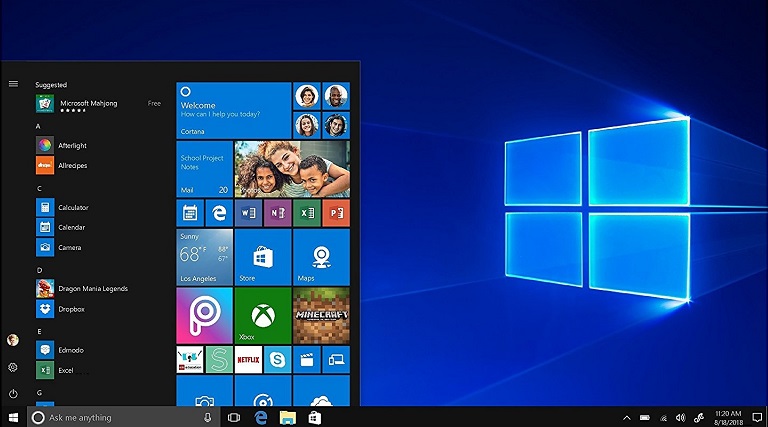



نکات جالبی گفتید خیلی ممنون
تشکر